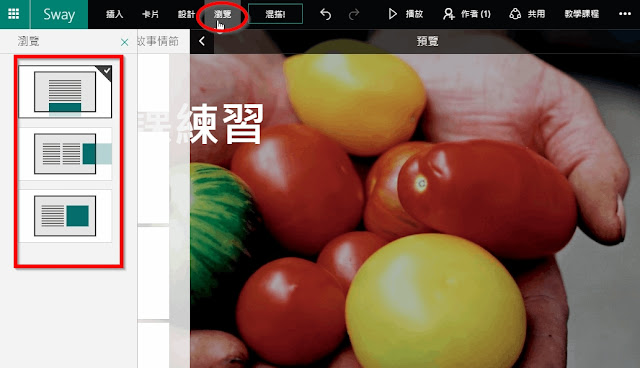創意影像範本
- 進入PhotoImpact後,按[分享]-->[創意影像範本]
- 先選[1.範本]
- 按下[2.自訂],點選[從資料夾],再按下[瀏覽],找出圖片存放的位置
- 有些範本可以放多張圖片,置換方法是先點選右邊要置換的圖片,再連按兩下瀏覽區裡的圖片。

- 修改文字的方法,是將游標在文字區附近,當白色箭頭裡有個T的符號時,連按兩下,修改文字。
- 文字修改完畢,在旁邊空白的地方點一下,再點選文字,利用下圖紅色圈起來的部份,可調整文字大小、顏色、字型...等。

- 全部設定完畢,到[3.分享],按下[確定]。檔案的存檔類型,請儲存成JPG檔。
月曆
- 是選擇[檔案]-->[開啟舊檔],找出一張自己的相片。
- [分享]-->[月曆]。
- 先挑選直式月曆,或是橫式月曆。選好後再點選下方喜歡的範本。
- 接著設定月曆的年、月。
- 左邊的月曆預覽區,都可以點選一下其中的選項,再按下滑鼠右鍵,來修改樣式。例如:下圖中,我在月曆上按了滑鼠右鍵,設定[顯示三個月],就會把前後一個月的月曆顯示出來。或是設定[重要日子],月曆上的日期數字就會變得比較大字。
- 每個項目,都可以像上圖中,點選後按滑鼠右鍵,修改文字顏色,也可以在上圖中,按下[字型與色彩]鈕,一起調整項目的顏色。
- 照片中,有個[在此輸入文字],點選後按一下滑鼠右鍵,選擇[編輯字串]或是[移除字串]。
- 全部都調整好了以後,一定要按[至剪貼簿]再[關閉],一定要按[至剪貼簿]的按鈕,否則剛剛所做的步驟會功虧一簣。
- 回到PhotoImpact的原來畫面中,按一下[檔案]-->[開新檔案]-->[開新影像],影像大小請選擇[和剪貼簿內的影像相同],選好後按[確定]。
- 出現一個空白的檔案,按一下[編輯]-->[貼上]-->[貼成物件]。或是按滑鼠右鍵,選[貼上],月曆就完成了,可以儲存起來,存檔類型請選擇JPG。